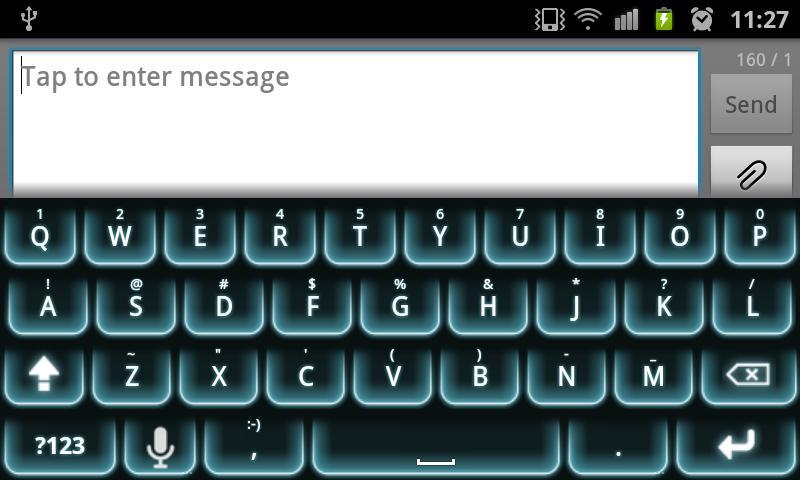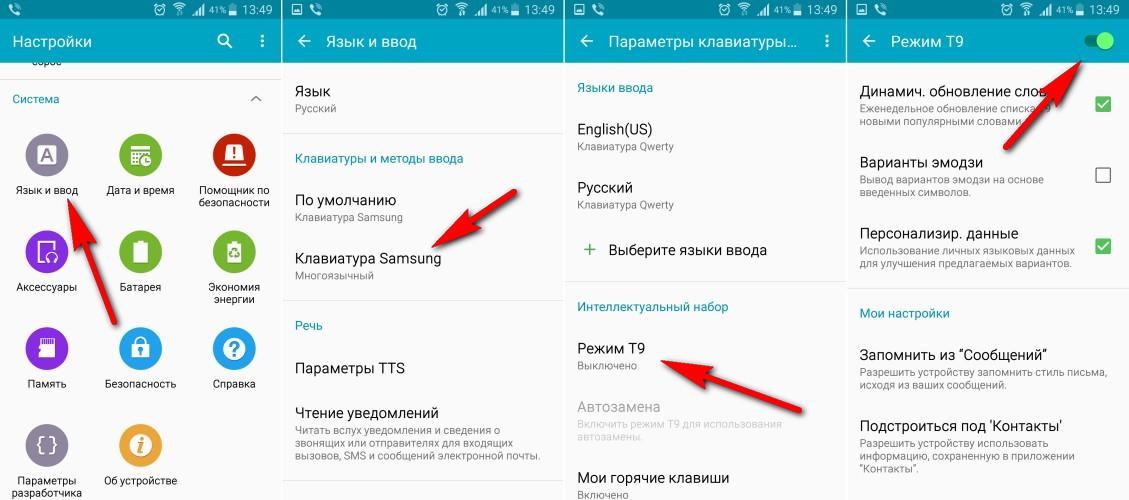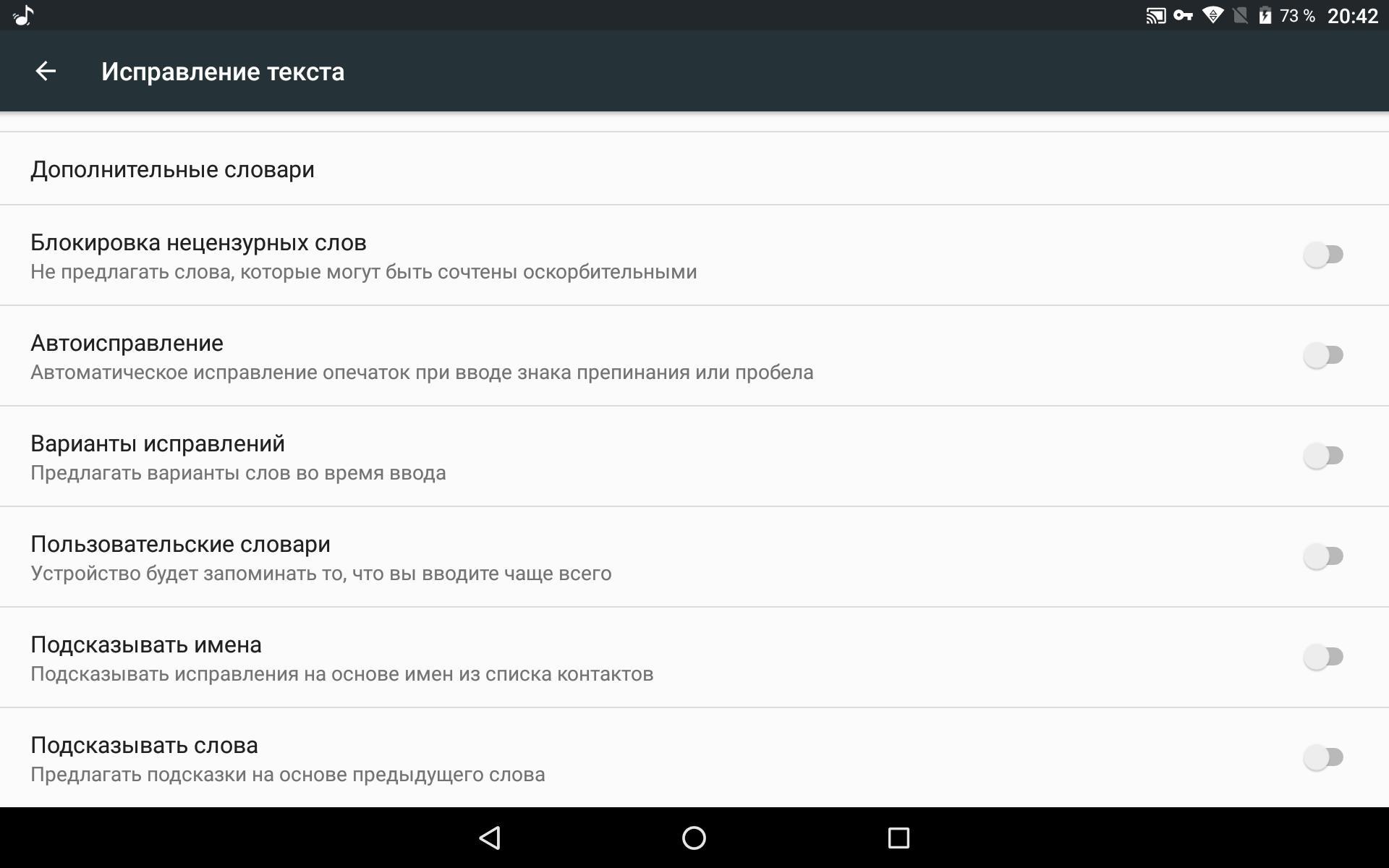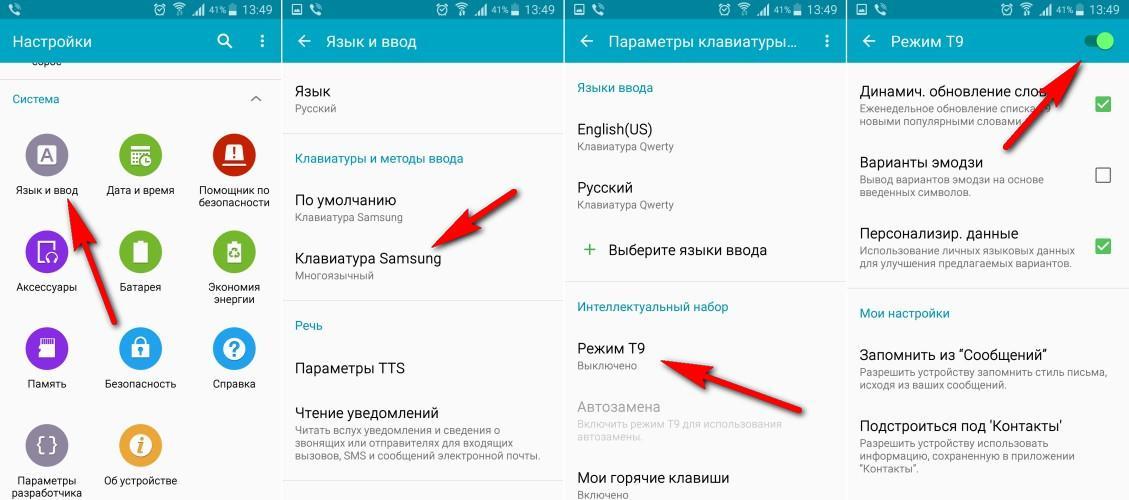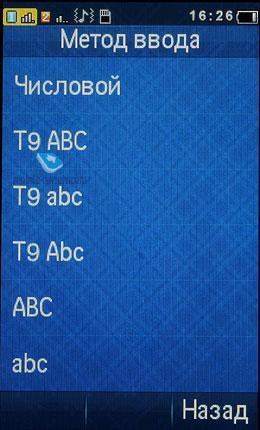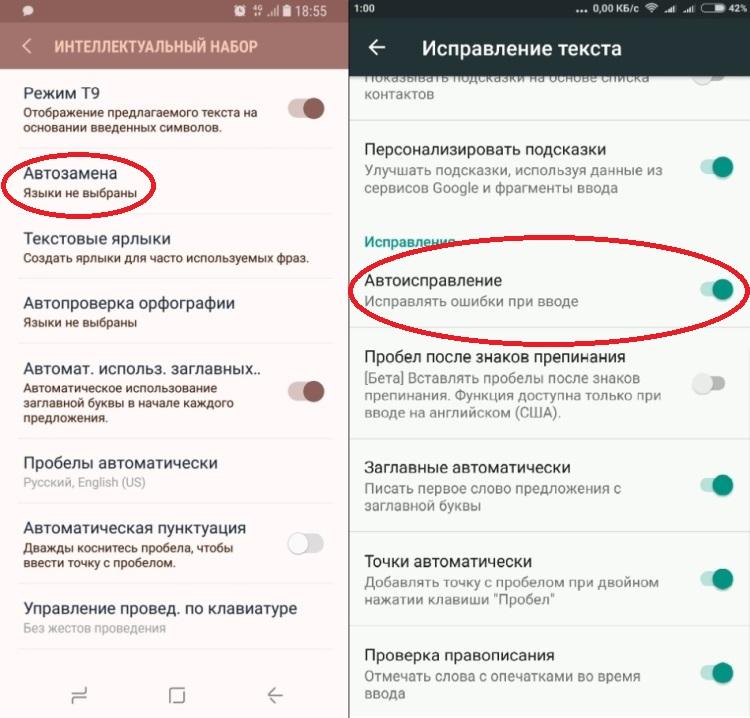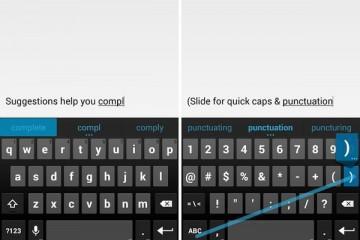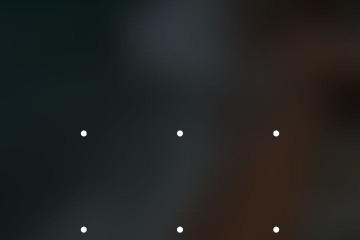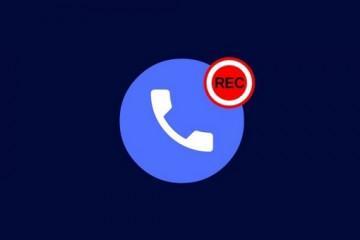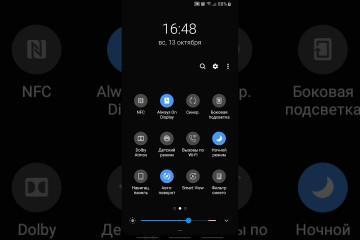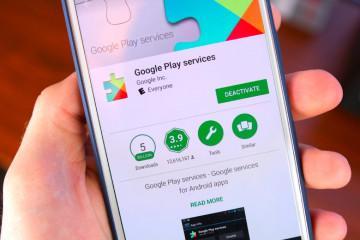Как включить Т9 на андроиде — установка и настройка словаря
Содержание:
Благодаря технологии Т9 раньше было очень удобно набирать текст на кнопочных мобильных телефонах. Сейчас большинство людей перешло на смартфоны, но даже не знает, как включить Т9 на Андроиде. Для смартфонов технология немного видоизменилась, она превратилась в интеллектуальную систему, которая умеет автоматически подбирать, выстраивать слова, формировать фразы.
Что такое режим Т9 на Андроиде
Режим Т9 для устройств на базе Андроид помогает пользователям гораздо быстрее набирать сообщения, предлагая готовые варианты слов по начальным буквам. Он будет автоматически предлагать правильную версию для слова, написанного с ошибкой. T9 для Андроид — это система, которая позволяет набирать текст при минимальном задействовании кнопок клавиатуры.
Чтобы использовать технологию Text on 9 Keys на современных смартфонах, их клавиатура должна её поддерживать. Узнать это можно в настройках в разделе «Язык и ввод». Там перечислены все доступные на устройстве клавиатуры, некоторые из них могут поддерживать данный режим, а другие нет.
Необходимость режима Т9 на Андроиде
Изначально по умолчанию на смартфонах на базе Android активирована опция Т9 только в некоторых марках. Например, в самсунге она имеет именно такое название, в других же смартфонах с обычной клавиатурой от Google её нет. Узнать, как называется режим Т9 на смартфонах Андроид, можно в настройках. Это может быть функция «Исправление текста», суть которой абсолютно та же. Чтобы найти список доступных клавиатур, который уже установлен на смартфоне, нужно зайти в раздел меню «Язык и ввод».
Если на смартфоне установлено несколько различных клавиатур, то активировать режим Т9 нужно на той, которая используется в данный момент. Иногда бывает непривычно водить текст таким способом, кому-то просто мешают подсказки. Поэтому они отключают этот специальный режим. Через время решают, что с ним было гораздо удобнее, но уже не помнят, как сделать Т9 на Андроиде, активировать эту опцию.
Включение режима Т9 на Андроиде
Чтобы понять, как поставить режим Т9 на Андроиде, стоит рассмотреть это действие на примере клавиатуры от Google — Gboard. Она считается одной из наиболее популярных и часто встречающихся, поэтому подойдёт многим.
Управление через системные настройки
Если пользователь забыл, как вернуть опцию Т9 на Андроиде, ему пригодится простая инструкция:
- Необходимо зайти в раздел «Настройки» на рабочем столе.
- Затем найти пункт «Расширенные настройки», в нём выбрать «Язык и ввод». В некоторых моделях он может быть расположен в других подразделах, например, «Основные настройки».
- В разделе «Клавиатура и способы ввода» нажать на название используемой клавиатуры. В данном случае это Gboard.
- После этого появятся настройки клавиатуры, в них нужно выбрать раздел «Исправление текста».
- В новом окне активировать переключатель напротив надписи «Показывать строку подсказок».
- Следом за ним активируется переключатель другого пункта — «Подсказывать слова», где система будет предлагать подсказки на основе предыдущего слова.
- После этого можно выйти из раздела настроек, в любом приложении опробовать новые возможности клавиатуры.
Управление через настройки клавиатуры
Не все знают, как настроить Т9 на Андроиде через открытую клавиатуру. На самом деле такой способ очень быстрый и удобный. Для этого нужно выполнить такие действия:
- На клавиатуре зажать кнопку со смайликом и запятой.
- Удерживать ее до тех пор, пока и не появятся 3 дополнительных значка меню.
- Из предложенных вариантов нужно выбрать вариант с нарисованной шестеренкой и нажать на него.
- Появятся те же настройки клавиатуры, как из предыдущего способа.
- В них также нужно выбрать «Исправление текста» и активировать нужные функции в этом пункте.
Режим Т9 на разных марках смартфонов
Стандартная клавиатура смартфонов марки Samsung поддерживает технологию Т9. Настройка Т9 на Андроиде марки «Самсунг» выполняется в несколько простых этапов:
- Нужно зайти в «Настройки», затем в «Язык и ввод», потом в «Клавиатуры и методы ввода».
- Там нужно выбрать «Клавиатура Samsung», поставить галочку возле неё.
- Выбрать язык ввода и активировать под ним режим Т9.
У разных производителей могут перемещаться местами не только разделы этого меню, но и названия. Если с самсунгами всё предельно просто и понятно, там изначально есть Т9, чтобы быстрей разобраться в других марках, можно воспользоваться инструкцией:
- Xiaomi и Lenovo. Нужно зайти в «Расширенные настройки» — раздел «Дополнительно» — потом «Язык и ввод» — тип клавиатуры «Автоисправление» или «Исправление текста»;
- Meizu. Войти в пункт меню «Язык» — «TouchPal» — «Умный ввод» — «Prediction»;
- LG: «Язык и ввод» — тип клавиатуры «Xt-9 Text Input» — «Настройки» и «Автокоррекция»;
- HTC: «Язык и клавиатура» — «Touch Input» — «Ввод текста» — «Предугадывание» или «Завершение слов»;
- Sony Xperia: клавиатура Xperia — «Параметры ввода текста» — «Варианты слов» — «Автоматически исправлять опечатки».
Также последовательность этих пунктов, их названия могут меняться и в различных моделях смартфонов одной марки. Но принцип поиска будет примерно одинаковым, поэтому любой пользователь сможет разобраться.
Настройки словаря для Т9 на Андроиде
Встроенный словарь этой системы каждый пользователь может редактировать на своё усмотрение. В большинстве случаев система работает корректно и выдаёт максимально точные и правильные подсказки. Но иногда случаются и промахи. Некоторые слова из личного обихода каждого человека словарь устройства просто может и не знать. Например, это могут быть какие-то аббревиатуры или уникальные слова, поэтому их можно добавить в словарь и настроить его каждому под себя.
Для этого нужно выполнить такие действия:
- Обязательно изначально включить Т9 на Андроид.
- Нужно зайти в настройки ввода. Для этого можно открыть блокнот или режим набора сообщений, вызвать клавиатуру.
- Ничего не набирать, а нажать значок шестеренки на клавиатуре.
- Откроется большое меню, где нужно выбрать пункт «Словарь».
- Из него перейти в «Личный словарь» и выбрать соответствующую вкладку для нужного языка, то есть нужно выбрать «Русский (Россия)».
- Затем можно ввезти в словарь нужное слово и его сокращённый вариант.
- чтобы словарь запомнил и сохранил новое слово, нужно просто нажать «Назад», и оно появится в списке.
В дальнейшем этот список можно пополнять и редактировать, ненужные слова из словаря при желании можно удалять. Чтобы это сделать, нужно открыть редакционную форму, в ней и появится значок в виде урны, который поможет избавиться от слова. В этой же форме можно изменять слова или их сокращённую форму на своё усмотрение, исправлять в них ошибки.
Также улучшить качество словаря и подсказок можно не из соответствующего раздела в меню телефона, а прямо с клавиатуры. Достаточно написать неизвестное смартфону, но нужное пользователю слово без пробела, после чего нажать на появившийся первым, то есть левее, вариант в строке подсказок. Телефон тут же запомнит это слово, в дальнейшем будет предлагать его наравне с другими вариантами пользователю.
Благодаря грамотным настройкам и использованию словаря можно усовершенствовать и повысить точность режима Т9 на ОС Андроид. Ненужные, случайные, по ошибке добавленные слова всегда можно удалить из списка словаря, после этого система их забудет и больше не будет их предлагать.
Функции, похожие на Т9 для Android
Чтобы упростить процесс набора текста, Андроид предусмотрел для своих пользователей различные дополнительные функции, управлять которыми можно из того же пункта настроек клавиатуры. Обычно они размещаются в разделе под названием «Дополнительно». Какие функции можно включить на Андроид, помимо Т9:
- автозаглавные буквы — каждое предложение будет начинаться с большой буквы;
- автоматическая расстановка пробелов между словами;
- автоматическая вставка точки после двойного нажатия пробела;
- проверка правописания, которая подсветит слова, написанные с ошибками;
- автоисправление, при котором система самостоятельно исправляет видимые ошибки и др.
Технология, позволяющая упростить набор текста на смартфоне — это настоящая находка для людей. Поэтому стоит знать, как установить режим Т9 на Андроид и правильно его настраивать и использовать. После этого уже сложно будет включать обычную клавиатуру, а без Т9 использовать станет просто невозможно.